【Excel・エクセル】絶対値を求める、ABS関数の使い方!

マイナスをプラスに変えるみたいな関数ってないの?

ABS関数で絶対値を出すといいんじゃないかな。
- 絶対値は0からどれだけ離れているか
- 平たく言うと、負の数のマイナスをプラスにする
- =ABS(数値)
- ABS関数の絶対値を合計や平均、最大値を出すには配列数式にする
【Excel・エクセル】絶対値とは?
絶対値とは、正の数負の数に関係なく、0からどれくらい離れているかを表す数値です。
簡単に言えば、正の数(プラスの数)はそのまま、負の数(マイナスの数)はマイナスをプラスにして表示されます。

3も-3も、絶対値は3ってことだね。
そんな絶対値を求めるときに使うのが、ABS関数です。
ちなみに読み方は、「アブソリュート関数」です。

妙にカッコいいな……
【Excel・エクセル】ABS関数の使い方
=ABS(数値)
| ABSABS | この数値の絶対値を教えて |
| 数値 | この数値(セルでも可) |

絶対簡単なヤツやん!
その通り、ABA関数はめちゃくちゃ簡単です。
ステップ1
まずは「=(ABS(」と入力します。
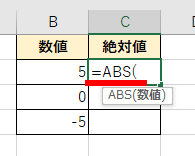
ステップ2
後は絶対値にしたいセルをクリックするだけ。
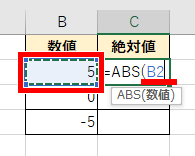
完成!
エンターキーを押せば、これでもう絶対値が分かりました!
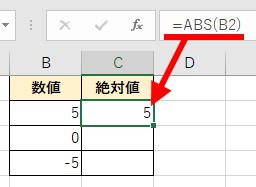
見ると0以上の数値はそのまま、0より下はマイナスがなくなっています。
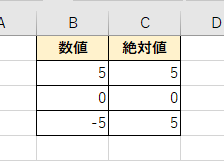
【Excel・エクセル】絶対値で合計や平均などを計算するには
ちなみに絶対値を計算で使うとき。
例えば合計を出すSUM関数や平均を出すAVERAGE関数の引数にABS関数を使っても、そのままでは計算できません。
例えば「=SUM(ABS(B2:B6))」と入力してもダメなんです。
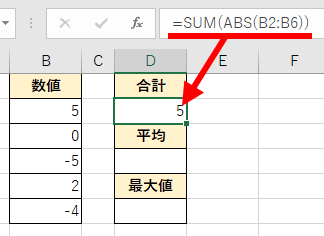

えー、なんかめっちゃできそうなのに?

配列数式にすればいいんよ。
配列数式はいつものエンターキーではなく、「Ctrl + Shift + エンターキー」を押すだけ!

CtrlキーとShiftキーも一緒に押すだけなんだね。
配列数式にすれば、絶対値の合計が出せました。
数式を見ると、前後に「{}」がついてますね。
これが配列数式にしてますよ、の目印です。
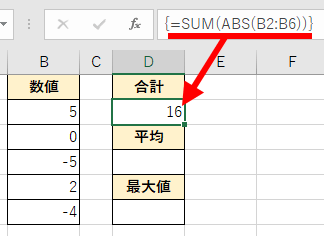
もちろん絶対値を使った平均も、同じように配列数式にすれば計算できます。
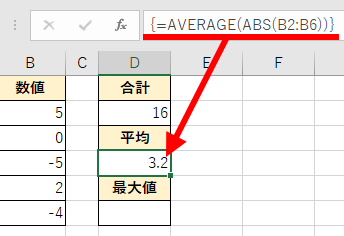
MAX関数やMIN関数で絶対値の最大値、最小値を求めるときも、配列数式にすればOKです。
最小値は-5ですが、絶対値にしたので0が最小値になっていますね。
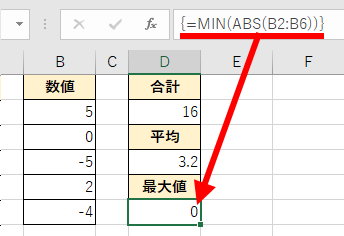
これで、絶対値にしてマイナスをプラスにできますね!
それでは、お疲れさまでした!
- 絶対値は0からどれだけ離れているか
- 平たく言うと、負の数のマイナスをプラスにする
- =ABS(数値)
- ABS関数の絶対値を合計や平均、最大値を出すには配列数式にする


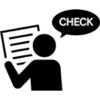







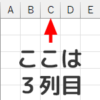









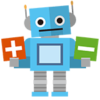
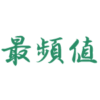
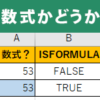

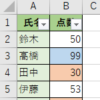
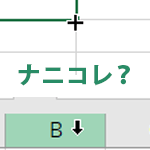

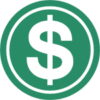








ディスカッション
コメント一覧
まだ、コメントがありません